كيفية تحرير صفحة ووردبريس الرئيسية
نشرت: 2020-09-28عندما يكون لديك موقع ويب WordPress ، في بعض الأحيان ، تريد أن تكون قادرًا على تغيير شيء أو اثنين. سواء أكنت بحاجة إلى تعديل شريط القائمة فقط أو تغيير التخطيط بالكامل ، فإن معرفة كيفية تحرير صفحة WordPress الرئيسية يمكن أن يكون مفيدًا . وهي ليست صعبة كما قد تبدو للوهلة الأولى. مع نصيحتين وقليل من الممارسة ، ستتمكن من تخصيصه بالطريقة التي تريدها.
عدة طرق لتحرير صفحة WordPress الرئيسية
في معظم الحالات ، تكون صفحتك الرئيسية هي الصفحة الأولى التي تفتح عندما يزور شخص ما عنوان URL الخاص بك. لهذا السبب ، يجب أن يكون الانطباع الأول الجيد الذي تتركه هذه الصفحة الرئيسية على الزوار هو الأولوية. بشكل عام ، يشبه نافذة المتجر إلى موقع الويب الخاص بك ويجب أن يكون تمثيليًا . يكفي فقط لإثارة انتباه المستخدمين ، ولكن ليس كثيرًا من التعقيد لإثارة إعجابهم. يجب أن يكون ممتعًا للعين ، وبديهيًا ، ويسمح بالتنقل السهل عبر بقية الموقع. بالنظر إلى هذه النقاط ، يمكنك تعيين محترفين للعناية بموقعك على الويب ، ولكن بالنسبة للتحرير البسيط مثل تحرير الصفحة الرئيسية ، يمكنك تعلم القيام بذلك بنفسك.
لنبدأ بإعداد سمة في WordPress
يتمتع WordPress بميزة واحدة رائعة. يتيح لك إنشاء موقع ويب بسرعة دون معرفة واسعة بالبرمجة . بفضل السمات الموجودة بالفعل ، يمكنك إنشاء موقع ويب جذاب وبسيط بسرعة كبيرة. بالطبع ، ستتطلب الوظائف المتقدمة معرفة متقدمة. ولكن ، سنناقش هنا التخطيط العادل والأساسي لصفحتك الرئيسية.
اختيار الموضوع
لتحديد الموضوع الذي تختاره ، انتقل إلى المظهر> السمات. هناك ، يمكنك الاختيار من بين اثنين من السمات الافتراضية ، أو يمكنك النقر فوق "إضافة جديد" للاختيار من بين مئات من السمات الأخرى.
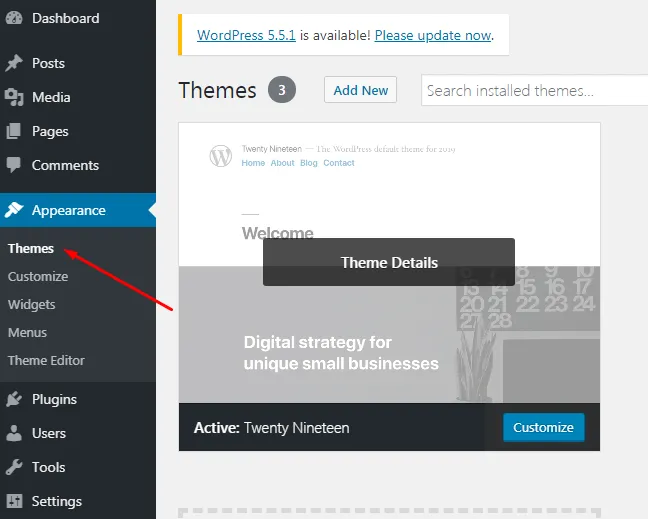
بعد تنشيط السمة المحددة ، بالضغط على الزر "تنشيط" ، تكون قد انتهيت كثيرًا. ومع ذلك ، من الممارسات الجيدة إنشاء موضوع فرعي لموضوعك . سيبدو كما هو ولكنه سيسمح لك بتخصيصه بشكل أكبر دون كسر وظيفة القالب الأصلي. بشكل عام ، هذه الخطوة مطلوبة حتى لا تفقد كل التخصيصات عند تحديث السمة الأصلية.
إنشاء موضوع فرعي
لهذا ، ستحتاج إلى الوصول إلى لوحة التحكم CPanel الخاصة بك ، بافتراض أن لديك بالفعل مجال لموقع الويب الخاص بك. بمجرد دخولك إلى اللوحة ، استخدم مدير الملفات للانتقال إلى wp-content> مجلد السمات. أولاً ، قم بإنشاء مجلد جديد وقم بتسميته بدون استخدام أحرف خاصة أو مسافات . لا تنس إضافة "-child" كلاحقة للاسم.
ثانيًا ، قم بإنشاء ملف style.css داخل هذا المجلد ، وافتحه في محرر نصوص ، ثم انسخ والصق هذا المحتوى بداخله:
/ *
اسم الموضوع: الاسم
عنوان URL للموضوع: https://yourwebsite.com
الوصف: وصف السمة الفرعية لموضوعك
كاتب الموضوع: اسمك
عنوان URL للمؤلف: https://yourwebsite.com
النموذج: اسم النسق الأصل
الإصدار: 1.0.0
مجال النص: اسم النسق الفرعي مع لاحقة الطفل
* /
بعد ذلك ، قم بإنشاء ملف آخر ، وقم بتسميته function.php ، وانسخ الكود التالي بالداخل:
<?php
add_action( 'wp_enqueue_scripts', 'enqueue_parent_styles' );
function enqueue_parent_styles() {
wp_enqueue_style( 'parent-style', get_template_directory_uri().'/style.css' );
}
?>
وهذا كل شيء. كل ما عليك فعله الآن هو العودة إلى المظهر> الموضوع في WordPress وتفعيل المظهر الخاص بك.
تحديد أو تحرير صفحة WordPress الرئيسية
بشكل افتراضي ، يضع WordPress المنشور كصفحة رئيسية . بالنسبة إلى موقع ويب جديد تمامًا ، تحتاج إلى تغييره إلى صفحة ثابتة. أضف صفحة جديدة ، أطلق عليها اسم "مثال على الصفحة الرئيسية" ، على سبيل المثال ، ثم انشرها. الآن قم بتعيين هذه الصفحة الجديدة كصفحة رئيسية من خلال الانتقال إلى الإعدادات> القراءة وهناك حدد هذه الصفحة الجديدة.
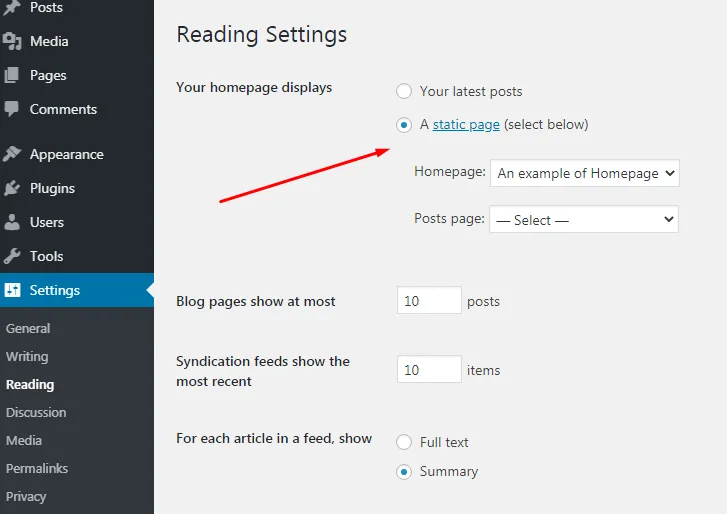
عرض أحدث مشاركاتك مقابل عرض صفحة ثابتة
يكون عرض أحدث مشاركاتك أكثر منطقية إذا كان موقع الويب الخاص بك عبارة عن مدونة. كما تقول ، ستعرض أحدث منشوراتك على صفحتك الرئيسية. على الجانب الآخر ، الصفحة الثابتة لها استخدام أوسع بكثير . من مواقع الأعمال الصغيرة إلى المتاجر عبر الإنترنت إلى أغراض أخرى متنوعة ، يمكن أن تكون الصفحة الثابتة صفحة رئيسية تمثيلية تمامًا.

تخصيص صفحة WordPress الرئيسية
بعد تعيين صفحتك الرئيسية ، يمكنك تخصيصها بشكل أكبر. هناك طريقتان أساسيتان للقيام بذلك :
الطريقة الأولى هي الانتقال إلى المظهر> التخصيص. سينقلك هذا إلى صفحة بسيطة حيث ستتمكن من تحرير العديد من التفاصيل المتعلقة بصفحة WordPress الرئيسية الخاصة بك. اعتمادًا على نوع السمة ، ستجد خيارات تخصيص مختلفة بالداخل. لذلك ، لتعديل أي جزء ، يمكنك ببساطة النقر فوق رمز القلم الرصاص الأزرق بجوار النص. أو استكشف خيارات إضافية على اليسار.
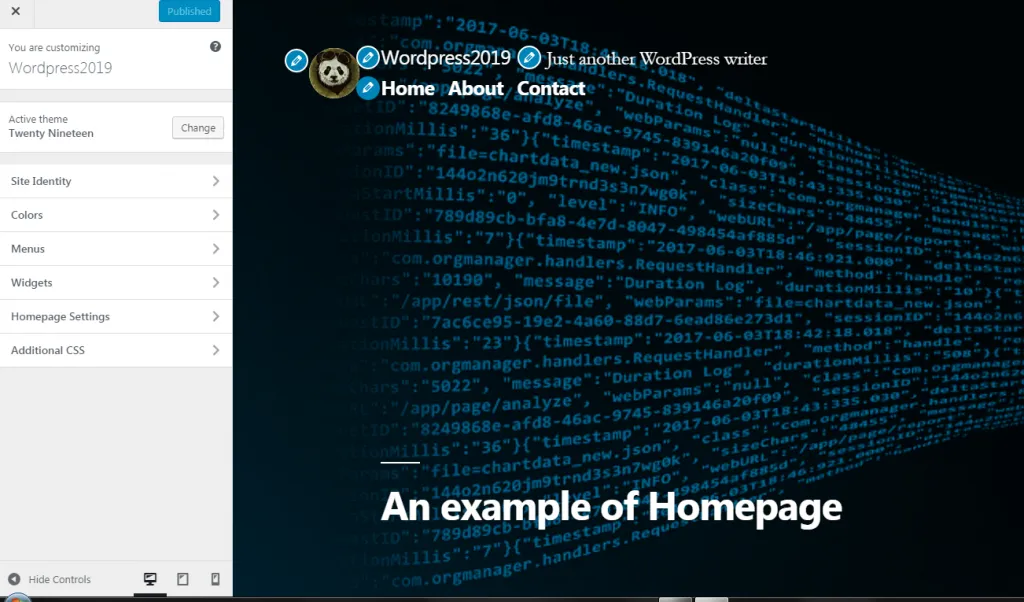
الطريقة الثانية سوف تتطلب معرفة كبيرة بالترميز. لذا ، يجب ألا تستخدمه إلا عندما تكون متأكدًا مما تفعله.
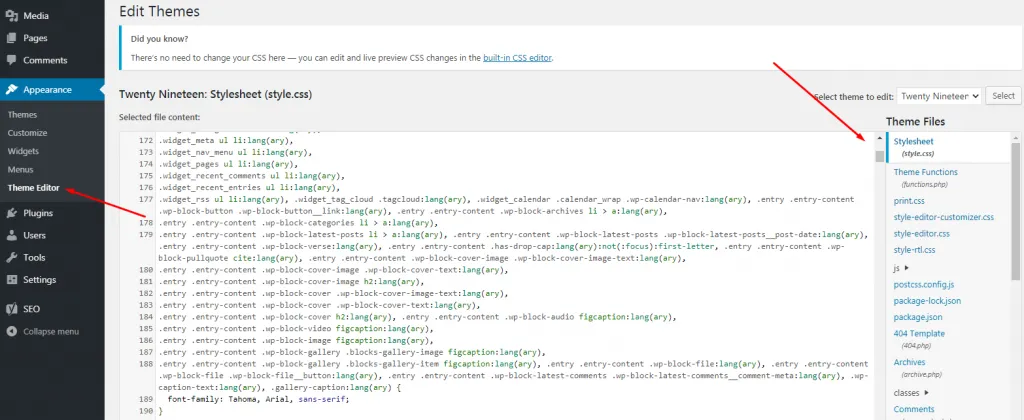
على الجانب الأيمن ، يمكنك رؤية ملفات مختلفة يمكنك تحريرها لإنجاز تخطيط أو وظيفة مرغوبة.
أدوات التخصيص والتحرير المتقدمة
هناك أيضًا بعض الطرق الإضافية التي يمكنك استخدامها لإنشاء وتعديل صفحة WordPress الرئيسية. يمكن تحقيق ذلك باستخدام أدوات إنشاء الصفحات المزعومة. بهذه الطريقة ، سيكون تغيير صورة الخلفية ، أو إضافة عناصر مختلفة ، بمثابة قطعة من الكعكة.
تثبيت منشئ الصفحة Beaver Builder لتحرير صفحة WordPress الرئيسية
يعد Beaver Builder مكونًا إضافيًا شائعًا يمكنك استخدامه لإنشاء صفحة رئيسية جميلة.
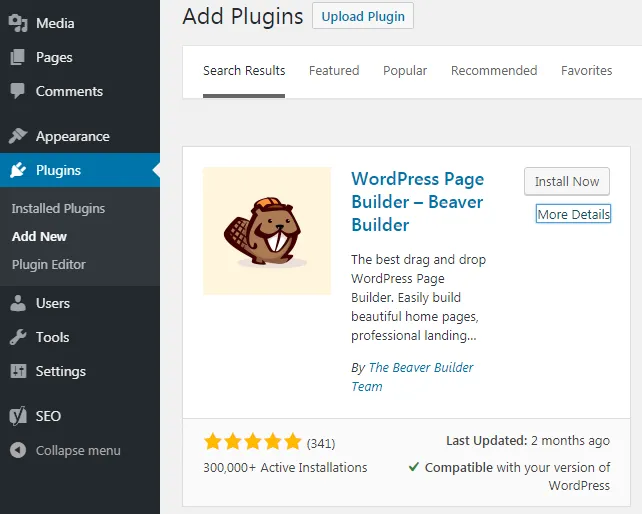
يمكنك ببساطة الانتقال إلى المكونات الإضافية وكتابة "Beaver Builder" للعثور عليها وتثبيتها وتنشيطها. بعد ذلك ، ارجع إلى صفحتك الرئيسية في الصفحات ، وسترى علامة التبويب "Beaver Builder". ما عليك سوى النقر فوق علامة التبويب ويمكنك البدء على الفور في تحرير صفحتك الرئيسية.
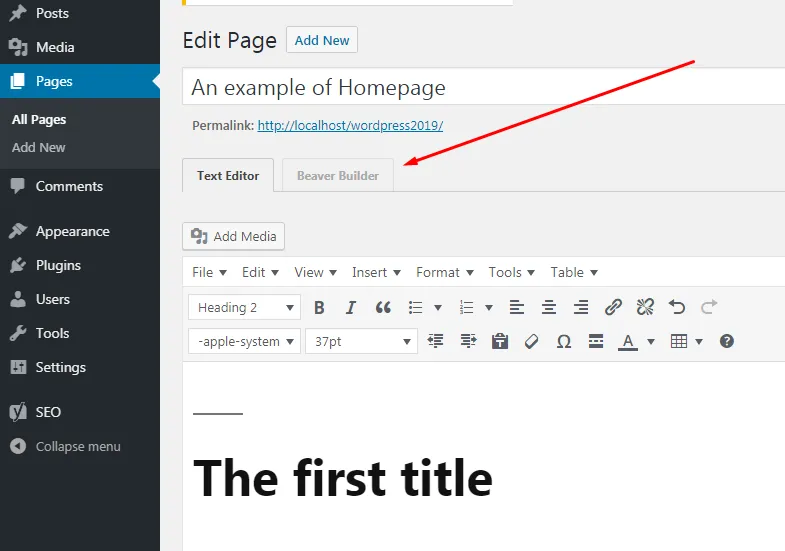
بشكل عام ، أسرع طريقة لتصميم صفحتك الرئيسية هي استخدام أحد القوالب الخاصة بها . في غضون ذلك ، يمكنك اختبار وتعديل أي شيء تريده في تلك القوالب ببضع نقرات. بشكل عام ، إنه سهل الاستخدام وسهل الاستخدام.
تثبيت Divi لتحرير صفحة WordPress الرئيسية
يختلف تثبيت Divi قليلاً عن التثبيت السابق. ستحتاج أولاً إلى التسجيل في Elegant Themes لتتمكن من تنزيل المنشئ بالإضافة إلى السمات. أنها توفر تعليمات ممتازة حول كيفية تثبيته وغيرها الكثير. بمجرد الانتهاء من تشغيل كل شيء ، يمكنك البدء في تحرير صفحتك الرئيسية. بشكل عام ، المبدأ الرئيسي لكيفية عملها هو WYSIWYG (ما تراه هو ما تحصل عليه).
تثبيت Elementor لتحرير صفحة WordPress الرئيسية
Elementor هو موقع آخر في مجموعة منشئي مواقع الويب الأكثر شهرة. تمامًا مثل المنشئين الآخرين ، يتيح لك التحرير الفعال وإنشاء تصميمات صفحات حديثة ذات إمكانات متقدمة . أيضا ، التثبيت بسيط للغاية. ما عليك سوى الانتقال إلى المكونات الإضافية> إضافة جديدة وتثبيت Elementor من هناك.
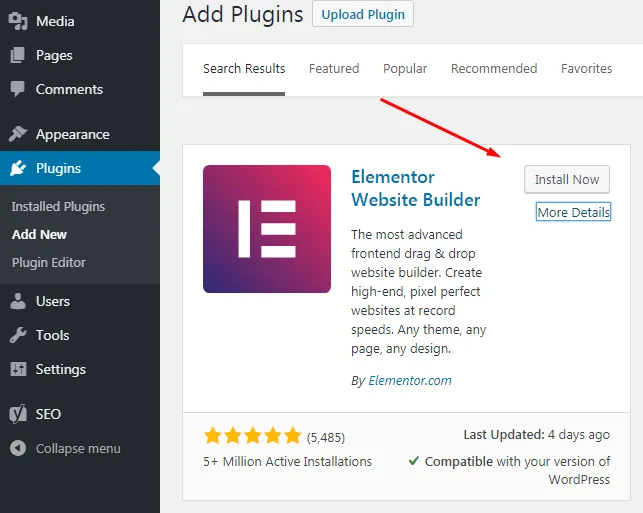
هناك أكثر من عدة طرق لتعديل صفحة WordPress الرئيسية للحصول على التصميم المثالي الذي تشتد الحاجة إليه. بعضها بسيط ، على بعد نقرات قليلة. بينما يتطلب البعض الآخر بعض الوقت وقليلاً من الممارسة ، إلا أنه يوفر خيارات تكوين أكثر تقدمًا. سواء كنت صاحب شركة صغيرة أو مجرد متحمس لموقع الويب ، فمن المفيد بالتأكيد معرفة كيفية القيام بذلك.
